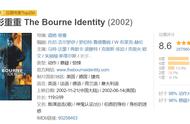利用文件历史记录
方法4:通过临时文件夹恢复
有时,尽管文件已从回收站中移除,但它们可能在系统的临时文件夹中遗留下某些痕迹或数据碎片。这些临时文件夹常见于如C:\Windows\Temp等路径下,是系统用于存放临时文件的区域。用户可以尝试在这些目录中仔细搜寻,看是否能找到意外删除的文件或其部分数据。但请留意,由于系统通常会定期清理临时文件夹以释放空间,因此一旦发现疑似文件,应立即采取措施进行恢复,以免数据被自动清除。

通过临时文件夹恢复
方法5:使用系统还原功能
若你的电脑已启用系统还原功能,并且已妥善设置了还原点,那么在文件被误删的情况下,你可以考虑利用系统还原功能来尝试恢复。系统还原能够将你的计算机状态回溯至之前设定的某个时间点,包括该时间点之前存在的文件和系统设置。然而,需要注意的是,执行系统还原操作将撤销该时间点之后对系统所做的所有更改,因此请确保在采取此行动前已做好充分评估。

方法6:查找阴影复制(Shadow Copies)
Windows系统内置的卷影副本(Shadow Copies)特性,能够自动为文件和文件夹生成定期的快照备份,这些备份被安全地存储在名为“System Volume Information”的隐藏文件夹中,普通用户无法直接浏览或访问此文件夹内容。不过,幸运的是,用户可以通过借助专业的第三方工具,如ShadowExplorer,来访问并恢复这些卷影副本中的文件或文件夹,从而有效应对数据丢失或误删除的情况。

查找阴影复制(Shadow Copies)
方法7:联系专业数据恢复服务
当面临回收站清空后文件找回的难题时,除了上述方法外,您还有一个值得信赖的选择——前往专业的数据恢复服务机构。在这里,您可以放心地将恢复任务交给经验丰富的专业人员,他们将代为操作,致力于帮助您恢复那些不慎从回收站删除的重要文件。这一途径的优势显而易见:它免除了用户自行操作的繁琐与不确定性,同时,专业机构通常配备有最前沿的数据恢复技术和设备,这大大提高了数据找回的成功率,为用户带来了更加可靠和高效的解决方案。